Linux est considéré comme l’un des systèmes d’exploitation les plus sûrs que vous puissiez utiliser aujourd’hui, cela grâce à ses illustres fonctionnalités d’implémentation de la sécurité telles que SELinux (Security-Enhanced Linux).
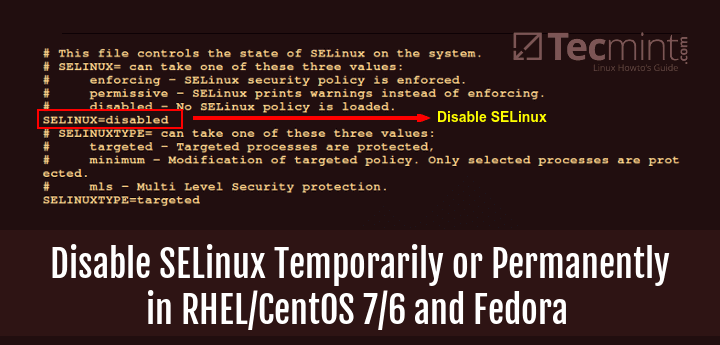
Pour commencer, SELinux est décrit comme une structure de sécurité de contrôle d’accès obligatoire (MAC) exécutée dans le noyau. SELinux offre un moyen de faire respecter certaines politiques de sécurité qui, autrement, ne pourraient pas être mises en œuvre efficacement par un administrateur système.
Lorsque vous installez RHEL/CentOS ou plusieurs dérivés, la fonctionnalité ou le service SELinux est activé par défaut, en raison de cela, certaines applications sur votre système peuvent ne pas réellement prendre en charge ce mécanisme de sécurité. Par conséquent, pour que ces applications fonctionnent normalement, vous devez désactiver ou désactiver SELinux.
Important : si vous ne voulez pas désactiver SELinux, alors vous devriez lire les articles suivants pour mettre en œuvre un certain contrôle d’accès obligatoire sur les fichiers et les services pour fonctionner correctement.
Ne manquez pas : Configurer un contrôle d’accès obligatoire avec SELinux sous Linux
Ne manquez pas : Mettre en œuvre un contrôle d’accès obligatoire avec SELinux et AppArmor sous Linux
Dans ce guide pratique, nous allons parcourir les étapes que vous pouvez suivre pour vérifier l’état de SELinux et également désactiver SELinux dans CentOS/RHEL et Fedora, au cas où il serait activé.
Comment puis-je désactiver SELinux sous Linux
La première chose à faire est de vérifier l’état de SELinux sur votre système, et vous pouvez le faire en exécutant la commande suivante :
$ sestatus
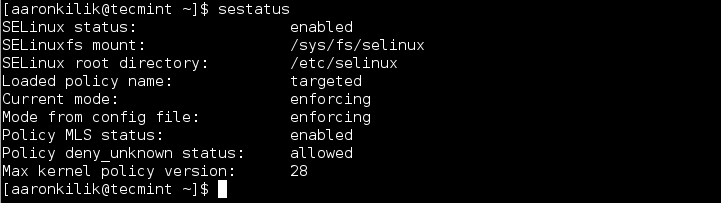
Suivant , procédez à la désactivation de SELinux sur votre système, cela peut être fait de manière temporaire ou permanente en fonction de ce que vous voulez obtenir.
Désactiver SELinux temporairement
Pour désactiver SELinux temporairement, lancez la commande ci-dessous en tant que root :
# echo 0 > /selinux/enforce
Alternativement, vous pouvez utiliser l’outil setenforce comme suit :
# setenforce 0
Else, utilisez l’option Permissive au lieu de 0 comme ci-dessous :
# setenforce Permissive
Ces méthodes ci-dessus ne fonctionneront que jusqu’au prochain redémarrage, donc pour désactiver SELinux de façon permanente, passez à la section suivante.
Désactiver SELinux de façon permanente
Pour désactiver SELinux de façon permanente, utilisez votre éditeur de texte préféré pour ouvrir le fichier /etc/sysconfig/selinux comme suit :
# vi /etc/sysconfig/selinux
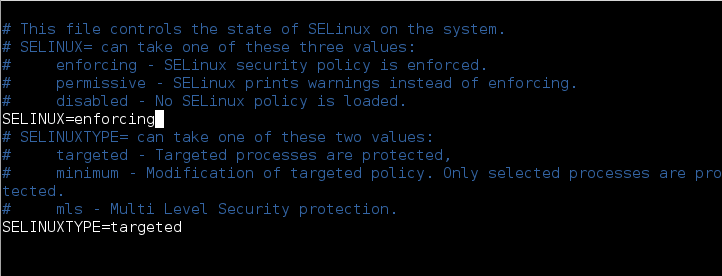
Changez ensuite la directive SELinux=enforcing en SELinux=disabled comme indiqué dans l’image ci-dessous.
SELINUX=disabled
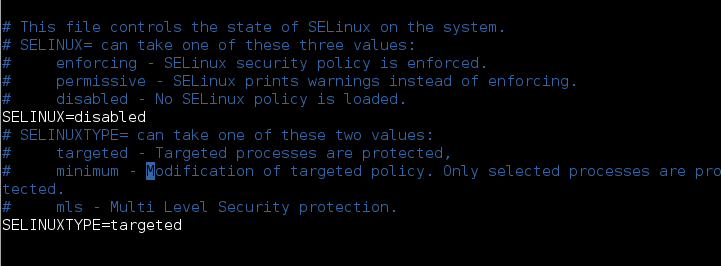
Puis, enregistrez et quittez le fichier, pour que les modifications prennent effet, vous devez redémarrer votre système, puis vérifier l’état de SELinux à l’aide de la commande sestatus comme indiqué :
$ sestatus

En conclusion, nous avons parcouru les étapes simples que vous pouvez suivre pour désactiver SELinux sur CentOS/RHEL et Fedora. Il n’y a pas grand-chose à couvrir sous ce sujet, mais en outre, en savoir plus sur SELinux peut s’avérer utile, en particulier pour ceux qui sont intéressés par l’exploration des fonctionnalités de sécurité dans Linux.